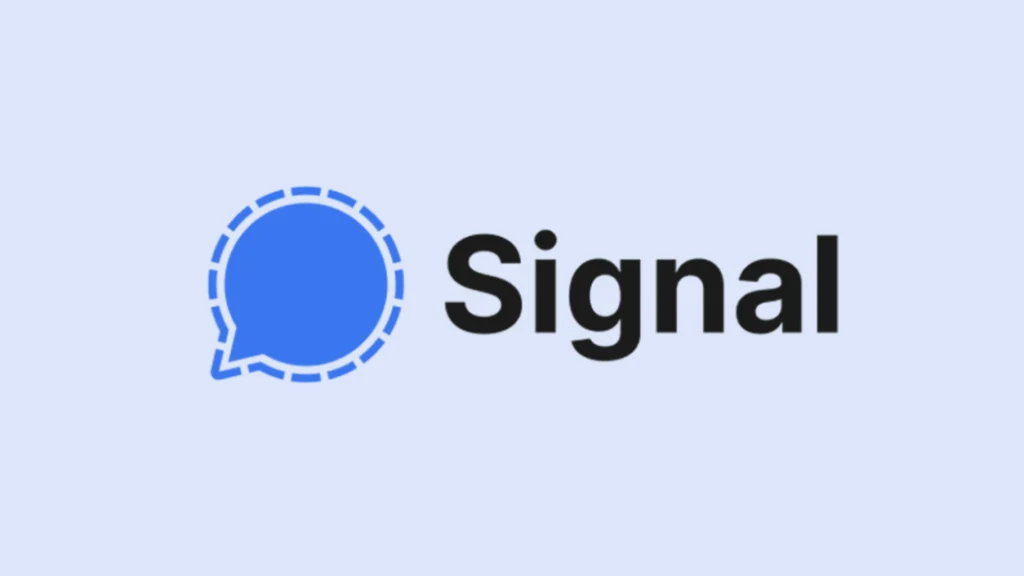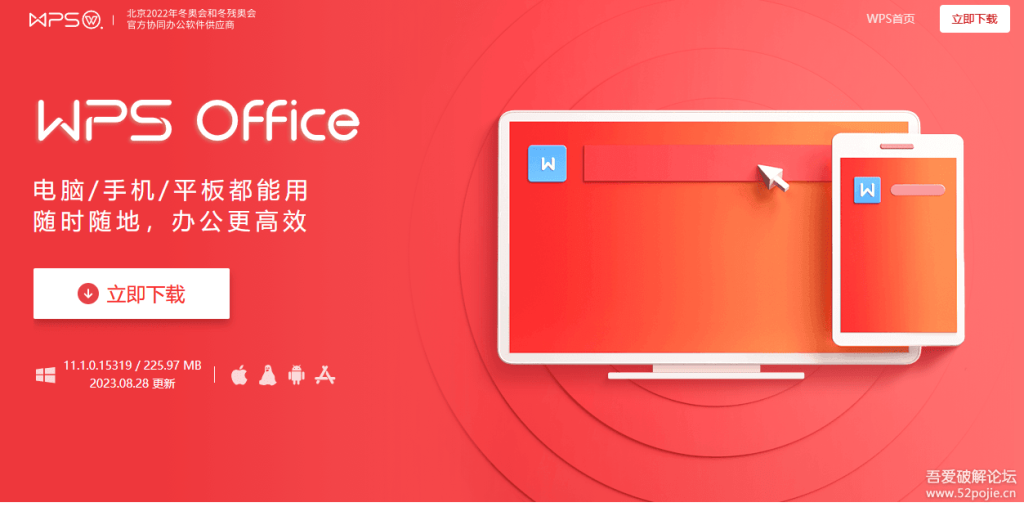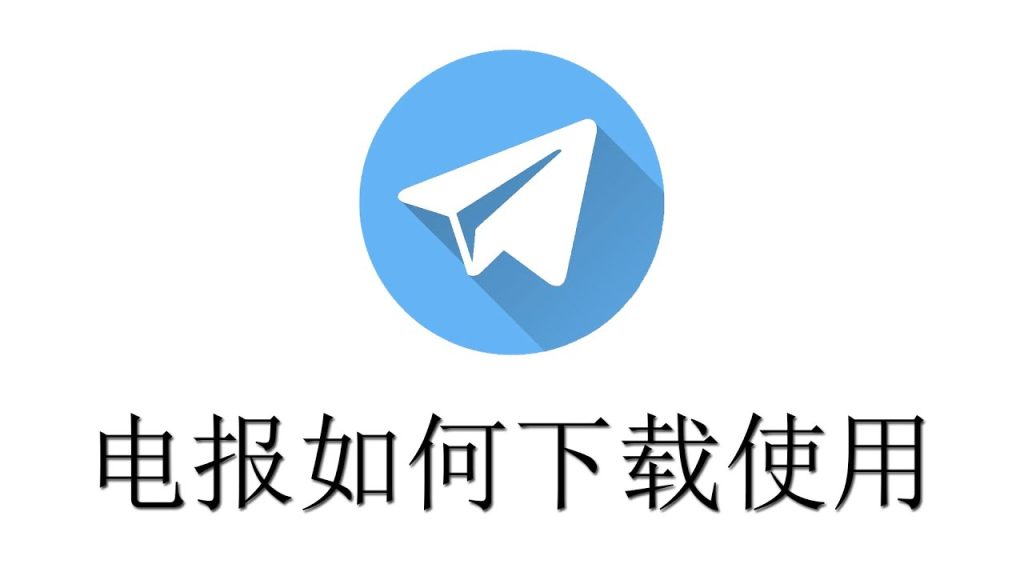如何下载Telegram图片?
在Telegram聊天界面,找到需要保存的图片,长按图片(或右键点击),选择“保存到相册”或“下载”选项,图片就会保存到本地设备。电脑端也可直接拖拽图片到桌面或指定文件夹。
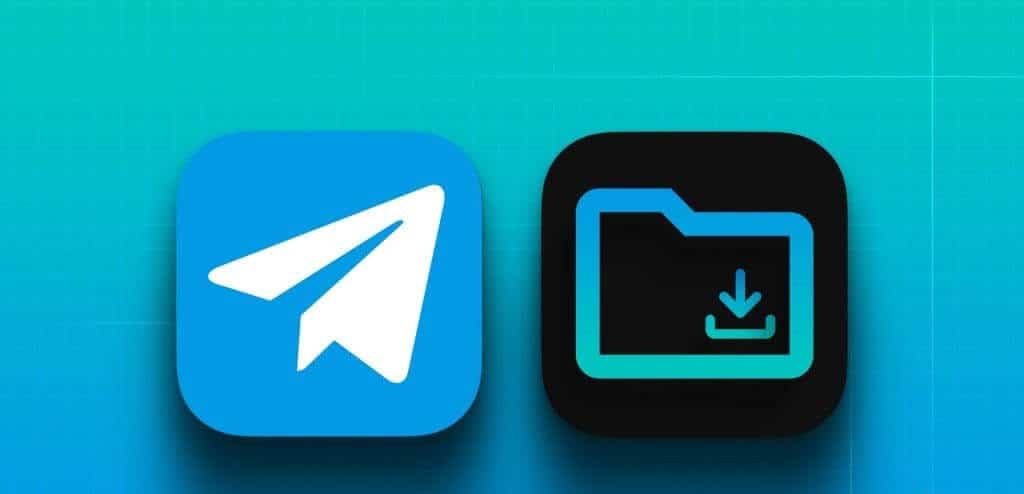
Telegram图片下载方法
手机端下载Telegram图片
手动保存图片: 在Telegram手机端,打开聊天对话,找到需要下载的图片,长按该图片后会弹出操作菜单。选择“保存到相册”或“保存到图库”选项,图片即可下载到手机本地相册,方便随时查看和管理。
自动保存到相册: 用户可以在Telegram设置中开启“自动保存到相册”功能,收到的图片会自动保存到手机相册,无需手动操作。适合需要频繁保存图片的用户,提高图片管理效率。
管理下载图片: 下载到本地的Telegram图片会存储在手机的“图片”或“Telegram”文件夹中。用户可通过手机相册或文件管理器快速找到和整理这些图片,便于后续编辑、分享或备份。
电脑端下载Telegram图片
右键点击保存: 在电脑端Telegram客户端或网页版,找到想要下载的图片,使用鼠标右键点击图片,然后选择“另存为”或“保存图片”,即可将图片下载到电脑的指定文件夹中。
直接拖拽图片: 用户也可以用鼠标直接将图片从Telegram聊天窗口拖拽到桌面或目标文件夹,无需额外步骤。这种方式简单直观,非常适合批量保存图片。
批量下载图片: 对于群组或频道中的多张图片,用户可以选择多张图片后批量保存,或利用Telegram的“导出聊天记录”功能,将所有图片和文件一同导出到本地,便于归档和管理大量素材。
Telegram图片自动保存设置
自动保存图片到相册
启用自动保存功能: 在Telegram应用设置中,用户可以选择开启“自动保存到相册”或“自动下载媒体”功能。启用后,所有接收到的图片会自动保存到手机的相册或图库,无需手动操作,适合需要大量保存图片的用户。
自定义自动保存范围: Telegram允许用户自定义哪些聊天、群组或频道的图片需要自动保存。例如,用户可以仅对特定联系人或常用群组开启自动保存,避免无关图片占用手机存储空间,让相册更有条理。
自动保存文件夹分类: 自动保存的图片通常会被分类存放在相应的“Telegram”或“Telegram Images”文件夹中,便于用户在相册或文件管理器中快速查找和管理下载内容,无需担心图片混乱。
关闭自动下载图片功能
关闭自动下载设置: 如果不想所有图片都自动下载,用户可以在Telegram设置的“数据和存储”选项中关闭“自动下载媒体”功能。这样,只有手动点击图片时才会下载到本地,有效节省流量和存储空间。
细分网络环境控制: Telegram支持根据不同网络环境设置自动下载条件。用户可以分别设置在移动数据、Wi-Fi或漫游时的自动下载行为,灵活选择合适的图片下载策略,避免在流量有限时自动下载大图片。
节省存储与隐私保护: 关闭自动下载不仅能减少不必要的图片占用手机空间,还能防止一些陌生群组或垃圾信息中的图片自动保存到本地,从而保护隐私,保持手机相册的整洁和安全。

Telegram图片批量下载技巧
批量保存多张图片的方法
多选图片一键保存: 在Telegram的部分移动端或桌面端版本中,用户可以进入聊天界面,长按或按住Ctrl键点击多张图片,进行批量选择。选择好多张图片后,点击保存或下载按钮,即可一次性将所有图片保存到本地相册或文件夹中,省去逐一操作的麻烦。
导出聊天记录保存图片: Telegram桌面端支持“导出聊天记录”功能。用户只需进入目标聊天、群组或频道的设置界面,选择“导出聊天记录”,勾选“包含媒体文件”选项,软件会自动将全部聊天内容及相关图片批量导出到指定文件夹中,适合需要大规模备份和整理图片的场景。
利用云端同步优势: Telegram的云端存储特性让用户在不同设备间都能访问全部图片。无论是在手机、平板还是电脑,用户都可以统一批量下载聊天中的图片到本地,方便集中整理与管理,避免遗漏。
使用工具批量导出图片
第三方下载工具辅助: 对于图片数量极多的情况,用户可以借助一些第三方Telegram下载工具或脚本,实现自动化批量导出。只需输入目标聊天的相关信息,工具会自动批量下载并分类保存所有图片,极大提升效率。
Telegram官方API使用: 有编程基础的用户可以利用Telegram Bot API或Telegram Desktop的导出API,编写简单脚本批量获取指定聊天或频道的所有图片。这种方式适用于高级用户或企业批量备份需求,可按时间、类型筛选图片。
定期备份和整理: 无论使用哪种方法,定期备份和分类整理下载的Telegram图片都非常重要。通过定期批量导出,用户不仅能保护重要图片不丢失,还能保持本地资料的有序与高效,方便长期查找和使用。

Telegram图片保存位置设置
修改图片下载文件夹
桌面端自定义路径: 在Telegram桌面端,用户可以进入“设置”-“高级”-“下载路径”,自定义图片和文件的保存文件夹。这样每次下载的图片都会自动存储到你指定的文件夹,便于分类管理和后续查找。
移动端系统默认路径: 手机端Telegram通常将下载的图片保存在系统默认的“Telegram”或“Telegram Images”文件夹中。部分安卓设备允许通过第三方文件管理器更改默认路径,但iOS设备目前只支持系统自动分配存储路径。
特殊情况手动移动: 如果需要将图片保存到特定位置,用户可以在下载后用手机或电脑的文件管理器手动移动图片至目标文件夹。这适合需要根据项目、用途进行精细分类的用户,灵活性较高。
查找已下载的Telegram图片
本地文件夹定位: 在手机或电脑中,用户可以通过文件管理器进入“Telegram”或“Telegram Images”文件夹,直接浏览所有已下载的图片。这是最直接的查找方式,适合快速定位和批量整理图片资源。
相册自动归类显示: 大多数手机系统会自动将Telegram下载的图片归类显示在相册应用的“Telegram”专属相册中。打开手机相册,找到该文件夹即可浏览、编辑或分享这些图片,管理起来非常方便。
关键词搜索功能: 如果图片较多难以手动查找,用户可利用手机或电脑的搜索功能,输入图片名、日期、文件类型等关键词,快速筛选出需要的Telegram图片,大大提高查找效率和管理体验。

Telegram图片使用与分享
下载后图片的二次编辑
手机自带编辑功能: 下载到本地的Telegram图片可以直接用手机自带的图片编辑器进行裁剪、旋转、添加滤镜、涂鸦等简单处理。无需安装其他应用,操作方便,满足日常修图需求。
第三方专业编辑: 用户如果需要更强大的图片编辑功能,可以借助Photoshop、美图秀秀等第三方软件对Telegram图片进行深度处理,包括去水印、批量调整尺寸、增强画质等,适合对图片要求较高的用户。
添加文字与贴纸: 很多图片编辑应用都支持为Telegram下载的图片添加文字、贴纸、表情包等元素,方便用户制作有趣的表情包、海报或社交媒体素材,让图片内容更具个性和创意。
分享Telegram图片到其他平台
社交平台一键分享: 用户在本地相册或文件管理器中,选择下载的Telegram图片后,直接点击“分享”按钮即可一键发送到微信、QQ、微博、朋友圈等主流社交平台,操作快捷,传播广泛。
邮件和云盘上传: Telegram图片可以通过电子邮件附件或上传到百度网盘、Google Drive、Dropbox等云存储服务,方便与他人共享或跨设备管理,无论是工作还是学习都非常高效。
即时聊天工具转发: 除了分享到社交网络,用户还可以将Telegram图片直接通过WhatsApp、Messenger、Slack等其他即时通讯工具转发给好友或群组,实现跨平台无障碍图片传输,满足更多沟通场景。
如何在电脑上批量下载Telegram图片?
Telegram自动保存图片到哪里?
Telegram图片下载失败怎么办?